雖然微軟已經對WinXP系統停止更新服務,但還還有一部分用戶熱衷於WinXP系統的。可最近,有用戶發現桌面上IE圖標莫名其妙就消失了,怎麼辦?那要如何找回桌面上IE圖標呢?今天,小編就和大家說一下WinXP找回桌面上IE圖標的方法。
方法如下:
方法一、找到源程序圖標-推薦
1、打開源程序路徑:C:\Program Files\Internet Explorer;
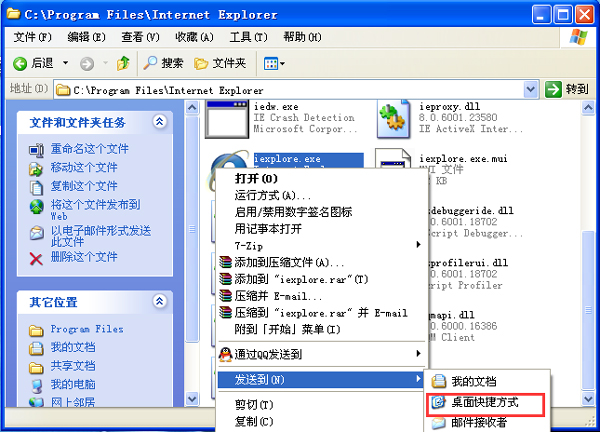
2、如上圖,在IE的安裝程序路徑下就有iexplorer.exe程序圖標了。在IE圖標上右擊,選擇“發送到”,再選擇“桌面快捷方式”即可。
方法二、通過開始菜單恢復
1、點擊“開始”菜單,最上面應該有Internet Network圖標。
2、或者選擇“所有程序”,裡面也有IE圖標。用鼠標右鍵按住IE圖標拖動到桌面:
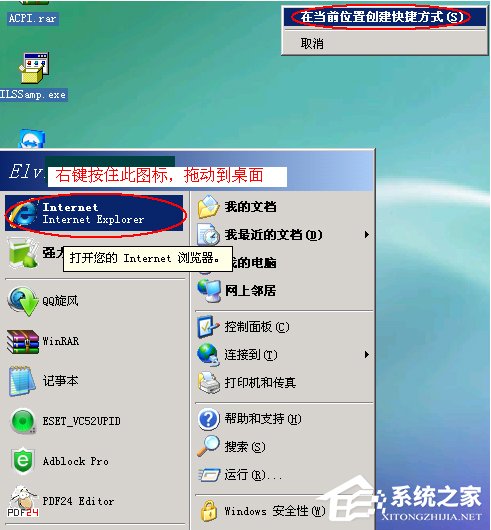
3、釋放鼠標右鍵後選擇“在當前位置創建快捷方式”即可,桌面上便建立了IE快捷方式。
方法三、直接發現
1、雙擊桌面上“我的電腦”打開窗口;
2、點擊工具欄中“向上”按鈕,或者按Backspace退鍵退到上一級目錄,即“桌面”,如下圖:
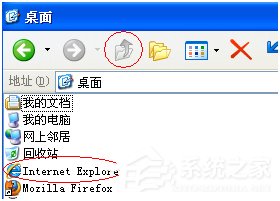
3、我們可以發現有顯示IE圖標!趕緊把它拖到桌面上吧:直接用鼠標左鍵按住此圖標拖動到桌面吧。
方法四、按字母I鍵
1、在桌面空白地方右鍵單擊,選擇“屬性”命令,再選擇“桌面”選項卡,選擇“自定義桌面”按鈕,會打開“桌面項目”對話框;
2、在這個界面裡默認是沒有IE選項的,沒關系,直接按一次I鍵(一次即可,再按一次是取消哦~~),此時界面沒有變化,直接“確定”即可:
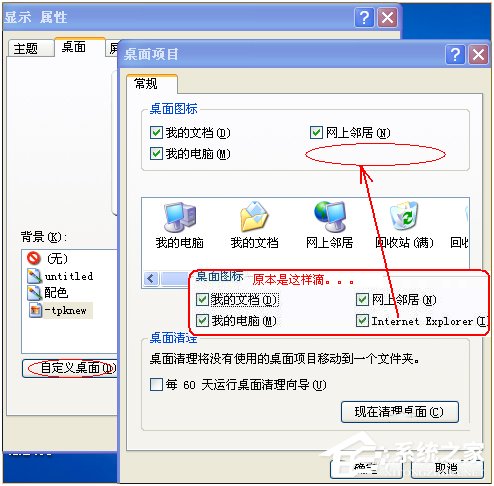
3、返回桌面,可以發現IE圖標已經出現了。
知道為神馬它不見了麼?——XP SP3補丁的“副作用”。。。
方法五、用360安全衛士修復
1、打開360安全衛士;
2、選擇“系統修復”,點擊“常規修復”即可;
3、待掃描完成後,將掃描的項修復即可:
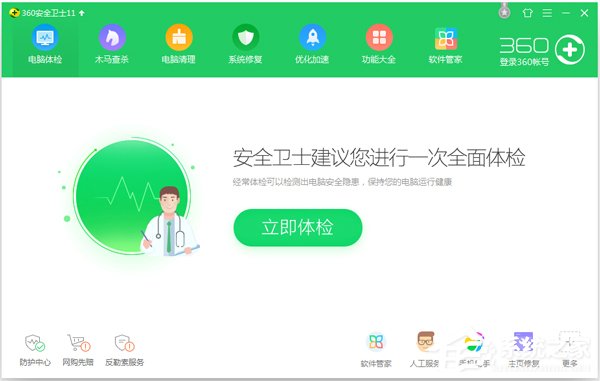
4、返回桌面,應該可見IE圖標。
WinXP找回桌面上IE圖標的方法就給你們詳細介紹到這裡了;如有遇到桌面上IE圖標消失了,可以通過上述的方法將它找回,希望能夠幫助到你們。